ホームページ > 記事 > ソフトウェアチュートリアル > scrcpyをワイヤレスで使用する方法
scrcpyをワイヤレスで使用する方法
- DDDオリジナル
- 2024-09-04 14:44:21836ブラウズ
要約: このガイドでは、Wi-Fi 経由で ADB を使用して scrcpy と Android デバイスの間のワイヤレス接続を確立する手順を説明します。 USB デバッグを有効にし、ADB 経由で接続し、コマンドを使用することで、ユーザーは Android 画面をミラーリングできます。
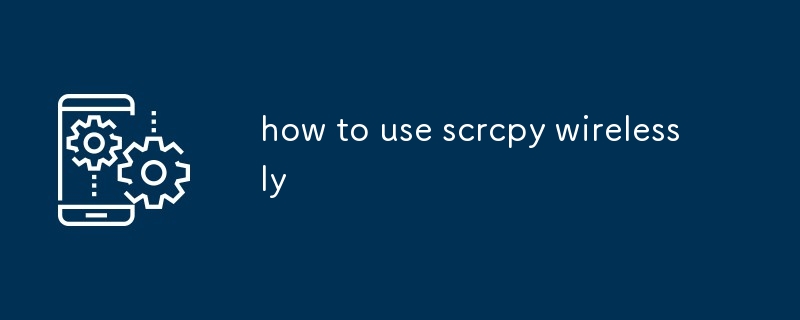
Wi-Fi 経由で ADB を使用して scrcpy をワイヤレスで使用するにはどうすればよいですか?
Scrcpy は、USB 接続を介して Android 画面をコンピュータにミラーリングできる強力なツールです。ただし、scrcpy をワイヤレスで使用したい場合は、Wi-Fi 経由で ADB をセットアップする必要があります。その方法の手順は次のとおりです:
- Android デバイスで開発者向けオプションを有効にします。
- USB 経由で Android デバイスをコンピュータに接続します。
- 開くコンピュータのターミナル ウィンドウで次のコマンドを入力します:
<code>adb tcpip 5555</code>
- Android デバイスをコンピュータから取り外します。
- 次のコマンドを実行して、Android デバイスの IP アドレスを見つけます。設定 >電話について>ステータス。
- ターミナル ウィンドウに次のコマンドを入力します。
YOUR_DEVICE_IPを Android デバイスの IP アドレスに置き換えます。
<code>adb connect YOUR_DEVICE_IP:5555</code>
- これで、次のコマンドを使用できるようになります。ターミナル ウィンドウに次のコマンドを入力して、scrcpy をワイヤレスで実行します:
<code>scrcpy</code>
scrcpy と Android デバイスの間にワイヤレス接続を確立するにはどうすればよいですか?
scrcpy と Android デバイスの間にワイヤレス接続を確立するにはAndroid デバイスでは、Wi-Fi 経由で ADB を使用できます。これにより、物理的な USB ケーブルを使用せずにデバイスに接続できるようになります。その方法の手順は次のとおりです:
- Android デバイスで開発者向けオプションを有効にします。
- USB 経由で Android デバイスをコンピュータに接続します。
- 開くコンピュータのターミナル ウィンドウで次のコマンドを入力します:
<code>adb tcpip 5555</code>
- Android デバイスをコンピュータから取り外します。
- 次のコマンドを実行して、Android デバイスの IP アドレスを見つけます。設定 >電話について>ステータス。
- ターミナル ウィンドウに次のコマンドを入力します。
YOUR_DEVICE_IPを Android デバイスの IP アドレスに置き換えます。
<code>adb connect YOUR_DEVICE_IP:5555</code>
- これで、次のコマンドを使用できるようになります。ターミナル ウィンドウに次のコマンドを入力して、scrcpy をワイヤレスで使用します:
<code>scrcpy</code>
物理的な接続なしで scrcpy をワイヤレスで使用するにはどの方法がありますか?
scrcpy をワイヤレスで使用するには、主に 2 つの方法があります物理接続なし:
- Wi-Fi 経由の ADB: この方法には、Android デバイスで Wi-Fi 経由で ADB をセットアップすることが含まれます。 ADB がセットアップされたら、scrcpy を使用してデバイスにワイヤレスで接続できます。
- サードパーティ アプリ: scrcpy を使用できるサードパーティ アプリが多数あります。ワイヤレスで。これらのアプリでは通常、Android デバイスとコンピュータの両方にアプリをインストールする必要があります。
Android デバイスで USB デバッグを有効にする方法
Android で USB デバッグを有効にするにはデバイスの場合は、次の手順に従います。
- [設定] > [設定] に移動します。電話について。
- ビルド番号を 7 回タップします。
- メインの設定メニューに戻り、開発者向けオプションを選択します。
- USB デバッグ スイッチをオンの位置に切り替えます。 .
以上がscrcpyをワイヤレスで使用する方法の詳細内容です。詳細については、PHP 中国語 Web サイトの他の関連記事を参照してください。
声明:
この記事の内容はネチズンが自主的に寄稿したものであり、著作権は原著者に帰属します。このサイトは、それに相当する法的責任を負いません。盗作または侵害の疑いのあるコンテンツを見つけた場合は、admin@php.cn までご連絡ください。

